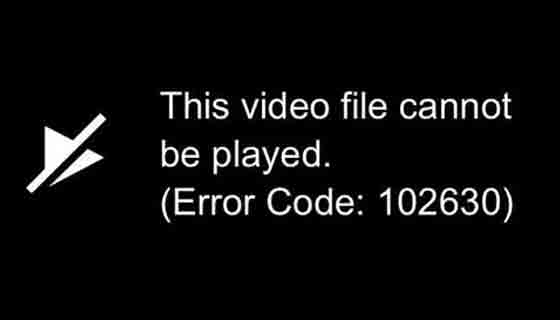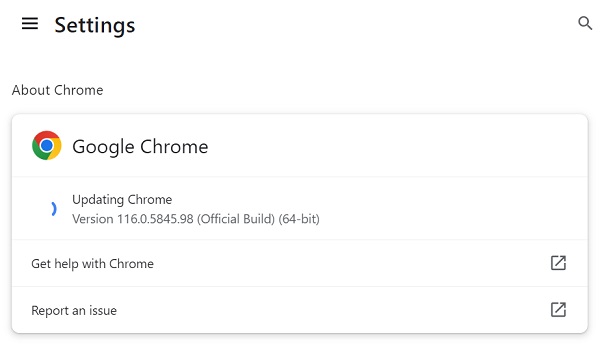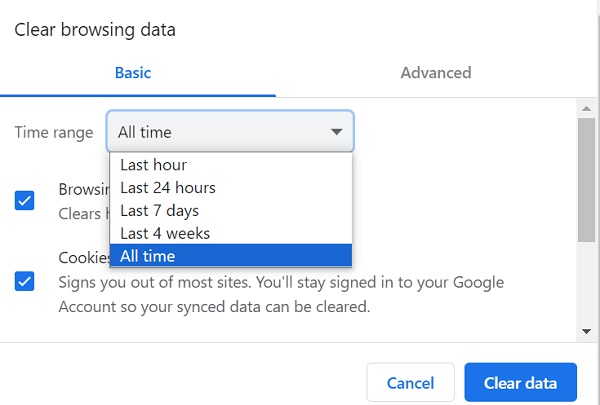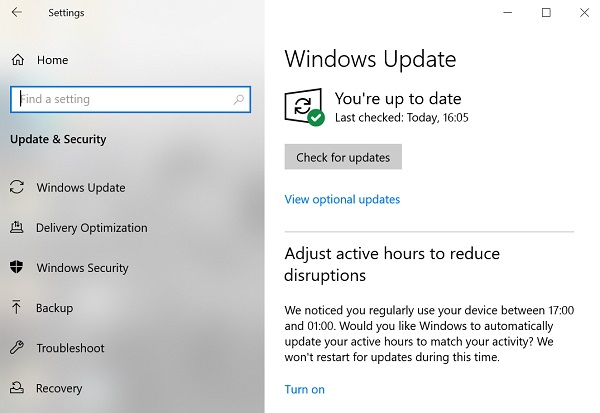هل تواجه الخطأ This Video File Cannot Be Played على Chrome ⚠️ أثناء تشغيل الفيديو؟ مقالة اليوم لك. قد تظهر رسالة الخطأ "This Video File Cannot Be Played" في Chrome بسبب عدة عوامل؛ مثل عدم توافق متصفحك مع الفيديو أو تفعيل برنامج تشغيل الرسومات القديم أو التداخل مع Extension المتصفح. في المقالة التدريبية 7 طرق لحل مشكلة This Video File Cannot Be Played في Chrome، سنناقش الحلول لحل هذه المشكلة.
إصلاح مشكلة الخطأ This Video File Cannot Be Played في Google Chrome
كيفية إصلاح الخطأ "This Video File Cannot Be Played" في Chrome
سواء على الهاتف أو نظام التشغيل Windows، تعد مشكلة تشغيل مقاطع الفيديو في Chrome شائعة. ولحسن الحظ، هناك العديد من التقنيات لإصلاح هذه المشكلة. من خلال تحديث المتصفح أو تعطيل VPN وملحقات المتصفح أو تحديث برامج تشغيل بطاقة الرسومات، يمكنك حل مشكلة عدم فتح الفيديو في Chrome . لحل هذه المشكلة، اتبع الخطوات أدناه.
قم بتحديث المتصفح الخاص بك
الحل الأول لإصلاح مشكلة This Video File Cannot Be Played في Chrome هو تحديث المتصفح إلى الإصدار الأحدث. تعمل التحديثات الأحدث على تحسين التوافق مع تنسيقات الفيديو المستندة إلى الويب. من المفترض أن يتم تحديث متصفحك تلقائيًا، ولكن يمكنك التحقق من ذلك مرة أخرى عن طريق زيارة لوحة الإعدادات. للتحقق من تحديث Google Chrome في نظام التشغيل Windows، افتح Chrome menu في متصفحك، وانتقل إلى Settings وحدد About Chrome في الشريط الجانبي. ثم انتظر حتى يقوم Chrome بتحديث نفسه إلى أحدث إصدار له.
قم بإيقاف تشغيل VPN الخاص بك
يمكن أن يتسبب برنامج الحظر في ظهور الخطأ "This Video File Cannot Be Played (رمز الخطأ: 241011)". إذا كان لديك VPN مثبت على الكمبيوتر المحمول الخاص بك، فقم بتعطيله لفترة قصيرة وتحقق من حل المشكلة.
لحل مشكلة This Video File Cannot Be Played، قم بمسح ذاكرة التخزين المؤقت للمتصفح
يمكن أن تتداخل ذاكرة التخزين المؤقت للمتصفح مع المواقع، وتمنع تحميل مقاطع الفيديو، وتتسبب في عدم تشغيل مقاطع الفيديو في Google Chrome. لإصلاح هذه المشكلة، امسح كافة بيانات ذاكرة التخزين المؤقت وحاول مرة أخرى. اتبع الخطوات أدناه لمسح ذاكرة التخزين المؤقت للمتصفح :
افتح قائمة Chrome، وانتقل إلى Privacy and Security وحدد Clear Browsing Data. قم بتعيين Time Range على All Time، وحدد مربعات Cookies and Other Site Data و Cached Images and Files، وأخيرًا، حدد Clear Data.
حل مشكلة This Video File Cannot Be Played عن طريق تعطيل Extensions
يمكن أن يؤدي Extension إلى تحسين أداء متصفحك. ولكن في بعض الأحيان يتداخل مع أدوات المتصفح الأساسية مثل مشغلات الوسائط. إذا كنت تواجه مشكلة عدم فتح الفيديو في كروم، فمن الأفضل تعطيل ملحقات كروم. من أجل هذه الوظيفة:
افتح قائمة Chrome، وحدد Extensions. انتقل إلى Manage Extensions وقم بتعطيل كافة الملحقات.
تعطيل Hardware Acceleration
تقوم متصفحات سطح المكتب مثل Chrome بإلغاء تحميل المهام مثل فك تشفير الفيديو إلى GPU أو وحدة معالجة الرسومات. على الرغم من أن هذا يعمل على تحسين الأداء، إلا أنه قد يؤدي إلى أخطاء في التشغيل بسبب عدم توافق برنامج التشغيل والتداخل مع مكونات الأجهزة الأخرى. قم بتعطيل تسريع الأجهزة في متصفحك وتحقق مما إذا كان هذا هو سبب عدم تحميل الفيديو في Aparat أو YouTube أو ما إلى ذلك في Chrome. من أجل هذه الوظيفة:
افتح قائمة Chrome، وحدد Settings، ثم انتقل إلى System. ثم قم بإيقاف تشغيل Use hardware acceleration when available وحدد Relaunch.
قم بتحديث برامج تشغيل بطاقة الرسومات الخاصة بك
تنسيق الملف غير مدعوم أو أن الملفات تالفة وقد يختفي الخطأ بعد إيقاف تشغيل تسريع الأجهزة. ولكن إذا أدى إيقاف تشغيل هذه الميزة إلى أداء غير مستقر للفيديو، فتحقق مما إذا كانت التحديثات الأحدث لبطاقة الرسومات الخاصة بك قد أدت إلى حل المشكلة. على الكمبيوتر المحمول الخاص بك، قم بزيارة موقع الويب الخاص بالشركة المصنعة لبطاقة الرسومات مثل NVIDIA و AMD و Intel وما إلى ذلك وقم بتنزيل أحدث تعريفات او درايفرات بطاقة الرسومات وتثبيتها .
❗ قم بتنزيل التعريفات او الدرايفرات من موقع الشركة المصنعة الأصلية ومن مصادر موثوقة.
يمكنك أيضًا التحقق من Windows Update للحصول على تحديثات إضافية لأجهزة الفيديو. للقيام بذلك، انقر بزر الماوس الأيمن فوق الزر "Start" وانتقل إلى "Settings > Windows Update".
جرب متصفحًا مختلفًا
المتصفحات المختلفة لديها قدرات مختلفة. تتعامل بعض المتصفحات مع ملفات الفيديو وبروتوكولات البث بشكل أفضل من غيرها. إذا لم ينجح أي من الحلول المذكورة أعلاه، فجرب متصفحًا مختلفًا. يمكن لهذا الأسلوب أيضًا تحديد ما إذا كانت المشكلة تتعلق بالمتصفح الخاص بك أو بمصدر الفيديو.
تعليقاتكم واقتراحاتكم؟
تعرفنا في مقال اليوم على 7 طرق لحل مشكلة This Video File Cannot Be Played على Chrome. أي طريقة استخدمت؟ يرجى مشاركة تعليقاتكم واقتراحاتكم معنا في قسم التعليقات.